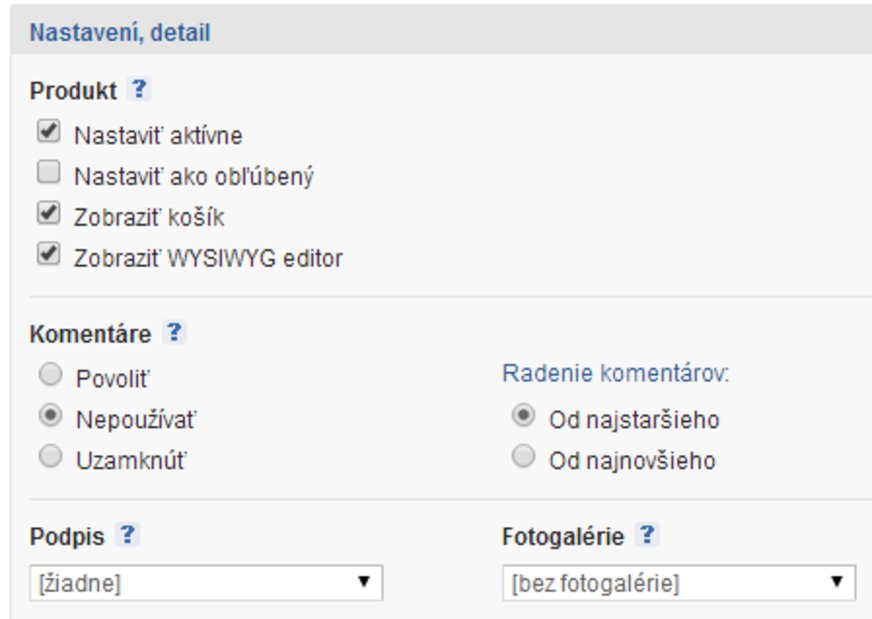
Budujeme vlastný e-shop InPage, 2. časť
Začiatok máme za sebou a e-shop funguje na vlastnej doméne. Teraz hotreba naplniť tovarom. V časti E-shop sa zobrazí menu s položkou Zoznam tovaru. Tu bude vidno všetok tovar v našom obchode a pri hromadiacom sa počte položiek ich bude možné efektívne filtrovať.
Pridávanie tovaru
Na pridanie ďalšieho tovaru môžete využiť už raz zadaný produkt a skopírovať jeho nastavenia. Ideálne je to najmä vtedy, ak vytvárate položky s podobnými hodnotami a opisom. Zabezpečíte si tak ucelenú štruktúru opisov. Kópia sa vytvorí kliknutím na tlačidlo v pravom paneli nástrojov. Tu môžete zadať aj komentár k produktu, prípadne ho vymazať. Pri definovaní produktu sú na výber dva textové editory. Prvý slúži na zadanie informácií, ktoré sa zobrazia v zozname na stránke. Ide o základný opis výrobku, detailné informácie treba zapísať do druhého editora. Tie sa ukážu na stránke až po kliknutí na daný tovar. Zároveň je tu možnosť zadať zľavu z aktuálnej ceny. Zľava je odstupňovaná po jednom percente až na maximum 99 %. Používatelia na výslednej stránke uvidia grafickú značku výšky zľavy, prepočítanie na novú sumu je automatické.
Bežne treba zadať aj variant produktu. Teda v našom prípade by mohlo ísť o pevný disk, ktorý je z technickej stránky podobný zadanému produktu, no odlišnosť je napríklad vo veľkosti cache. V prípade flash diskov by sme zadali jeden produkt ako hlavný a pridali varianty na základe farby alebo rôznej kapacity. Aj tu potom špecifikujete cenu a zľavu, prípadne vlastný kód produktu. Takto špecifikované produkty sa zobrazia na hlavnej stránke daného výrobku v rozbaľovacom zozname.
Detaily
Pri každom produkte možno zadávať aj ďalšie detaily. Súvisia viac s manažmentom stránky ako sosamotným produktom. Prvá voľba Nastaviť aktívne je štandardne zaškrtnutá. Bez nej by sa totiž nové položky na stránkach nezobrazovali. Aký má teda voľba zmysel? Hodí sa napríklad vtedy, ak sa z akéhokoľvek dôvodu nebude dať produkt distribuovať, no nechcete to uvádzať v údajoch o jeho dostupnosti.
Detaily nastavenia tovaru
Takisto napríklad pri príprave predaja nových vecí. Treba ich najprv nahodiť, čo zaberie nejaký čas, no pri oficiálnom spustení ich chcete vytiahnuť z filtra a ľahko im zmeniť dostupnosť zobrazenia. Na tento účel možno kombinovať stav s voľbou povolenia košíka. Špeciálne sa dá vytvoriť radenie položiek, a to opäť systémom číslovania od 0 do 99. Ďalej si môžete zvoliť, či ponecháte možnosť komentovať produkty alebo nie. Tu sa už dostávajú k slovu marketingové skúsenosti. Komentáre potrebujete pravidelne kontrolovať a vyhodiť tie, ktoré nejakým spôsobom porušujú všeobecné pravidlá vhodnej komunikácie. Najjednoduchšie je komentáre zakázať. To sa dá jednak globálne, jednak pre každý produkt samostatne. Takisto sa určuje aj orientácia komentárov podľa dátumu ich pridania. Nezabudnite si aktivovať ich posielanie voľbou Posielať komentáre e-mailom. Uľahčíte si tak kontrolu a získate prehľad o nových príspevkoch.
Pridávanie súborov
Pred definovaním nových produktov je vhodné nahrať na server všetky dostupné obrázky. Budete k nim mať jednoduchší prístup v čase špecifikovania vlastností tovaru. Proces bude rýchlejší najmä v tom, že už budú k dispozícii na serveri a nebude treba čakať na nahratie obrázkov, súborov PDF alebo iných dokumentov, ktoré chcete v detailoch tovaru zobraziť. Nahrávať sa dá aj hromadne. Maximum je dvadsať súborov, každý s veľkosťou do 25 MB v jednej dávke. Pred touto akciou odporúčame vytvoriť adresáre a do nich potom umiestniť vybrané súbory.

Detaily nastavenia tovaru
Nastavenie e-shopu
V časti E-Shop ešte zostaneme. V sekcii Nastavenie e-shopu je niekoľko nastavení. V sprievodcovi sme už nejaké údaje zadali, teraz sa dajú prispôsobiť a doplniť. Základná e-mailová adresa je zadaná. Do políčka však môžete pridať ďalšie, stačí ich oddeliť bodkočiarkou. Hodí sa to napríklad pri veľkom e-shope alebo zálohe objednávok. Budú chodiť na všetky uvedené adresy. Môžete pridať predčíslie objednávok, napríklad každý mesiac nové. Môžete ich síce triediť podľa dátumu, no už z predčíslia bude jasné, o aký mesiac alebo obdobie ide. V časti Zobrazovanie meny možno zvoliť medzi skratkou alebo symbolom. Nastavenie presnosti cieľovej sumy odporúčame ponechať na dve desatinné miesta. No ak nebudete tvoriť ceny obsahujúce aj centy, pokojne môžete zobrazovať celé čísla.
V pravom paneli nástrojov je položka Platba a doprava. Tu treba zadať všetky možné spôsoby platieb a dopravy. Zadať môžete minimálnu a štandardnú cenu. Takisto treba zadať nulovú cenu, ak ide napríklad o osobný odber alebo si tieto položky neúčtujete samostatne. Zákazníkovi sa zobrazia pred potvrdením objednávky.
Všeobecné nastavenia
V sekcii Nastavenia je niekoľko volieb, ktoré by ste nemali ignorovať. Nastavenie prostredia umožňuje vybrať jazyk stránok, štandardne je nastavená slovenčina. Podstatná voľba je zobrazenie chybovej stránky. Ponechať môžete klasickú stránku 404 alebo aplikovať presmerovanie na úvodnú stránku vášho elektronického obchodu. Ak stránky ešte len budujete a bude to otázka dlhšieho času, je vhodné zaškrtnúť voľbu Stránka v rekonštrukcii. Potom sa zobrazí informácia o tom, že obchod sa pripravuje, ako aj kontaktný e-mail na vašu predvolenú stránku obchodu. Používatelia po aktivovaní tohto režimu nebudú môcť prechádzať položkami vo vašom e-shope.
V časti Pokročilé v pravom paneli je položka Nastavenie mobilné šablóny. Tu môžete zakázať zobrazenie mobilnej verzie stránok alebo ju povoliť pre tablety, prípadne tablety a smartfóny. Pridať sa dá aj vlastný kód CSS.

Povolenie alebo zakázanie mobilnej verzie webu
Vzhľad
Ako sme už v predchádzajúcej časti uviedli, je tu k dispozícii zmena vzhľadu podľa potreby. Máte dostatok motívov zadarmo, no využiť môžete aj platené. Priamo z rozhrania sekcie Vzhľad sa dajú kupovať nové šablóny za 51,60 eura s DPH.







